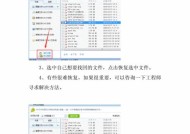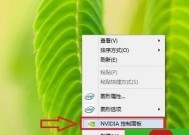解决Win7电脑声音无法打开的问题(Win7电脑声音异常)
- 电脑技巧
- 2024-08-29
- 36
- 更新:2024-08-19 12:19:39
当我们使用Win7电脑时,有时会遇到声音无法打开的问题,这给我们的正常使用带来了很大的困扰。本文将介绍一些解决Win7电脑声音无法打开问题的方法,帮助您快速恢复音频功能。
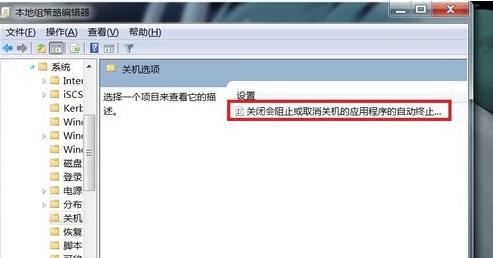
1.检查音量设置
您需要检查音量设置是否正确。右下角的系统托盘上有一个音量图标,点击打开音量调节窗口,确保音量未被静音,并且音量滑块处于适当的位置。
2.检查播放设备
进入控制面板,点击“硬件和声音”,选择“声音”,在“播放”选项卡中检查默认播放设备是否正确设置。如果有多个设备可供选择,确保选中您想要使用的设备。
3.更新声卡驱动程序
可能是因为声卡驱动程序过时或损坏导致声音无法打开。您可以进入设备管理器,找到声卡选项,右键点击选择“更新驱动程序”。如果有最新的驱动程序可用,系统会自动下载并安装。
4.检查音频线连接
检查电脑与扬声器或耳机之间的音频线是否连接良好。有时候,松动或损坏的连接也会导致声音无法打开。
5.禁用音效增强
某些音效增强功能可能会干扰声音正常播放。在声音设置中,可以尝试禁用一些特效,如立体声扩展或环绕音效,以解决声音无法打开的问题。
6.检查WindowsAudio服务
点击开始菜单,输入“services.msc”打开服务窗口。找到“WindowsAudio”服务,确保其状态为“正在运行”,如果不是,则右键点击选择“启动”。
7.执行系统还原
如果在最近的时间内系统还能正常播放声音,您可以尝试执行系统还原,将系统恢复到之前可以正常使用声音的状态。
8.检查硬件故障
有时候,声卡或其他硬件设备出现故障会导致声音无法打开。您可以尝试更换声卡或联系专业维修人员进行检修。
9.检查其他应用程序
某些应用程序可能会独占音频设备,导致其他应用无法播放声音。关闭所有正在运行的应用程序,然后尝试重新打开声音。
10.安装最新的Windows更新
通过安装最新的Windows更新,系统可能会修复一些与声音相关的问题。进入Windows更新页面,检查是否有可用的更新,然后安装。
11.执行杀毒软件扫描
有时候,恶意软件感染也会导致声音无法打开。运行杀毒软件进行全面扫描,清除任何可能的恶意软件。
12.重启电脑
有时候简单的重启就可以解决一些临时的问题,包括声音无法打开的情况。尝试重启电脑并检查声音是否恢复正常。
13.检查操作系统兼容性
确保您的操作系统与应用程序或驱动程序兼容。有时候,不兼容的软件可能会导致声音无法打开。
14.重装操作系统
如果以上方法都无效,您可以考虑重新安装操作系统。在重装之前,确保备份好重要文件,并做好相应准备工作。
15.寻求专业帮助
如果您仍然无法解决声音无法打开的问题,建议寻求专业帮助。可以联系电脑维修技术人员,或咨询相关论坛或社区寻求帮助。
Win7电脑声音无法打开可能是由于多种原因引起的,但大部分情况下可以通过检查音量设置、更新驱动程序、检查硬件连接等方法来解决。如果仍然无法解决问题,建议寻求专业帮助,以确保声音功能能够正常恢复。
Win7电脑声音无法打开的原因及解决方法
Win7操作系统是目前仍然广泛使用的操作系统之一,然而有时候我们会遇到电脑声音无法打开的问题。这个问题可能会给我们的正常使用造成一定的困扰。本文将重点介绍Win7电脑声音无法打开的原因,并提供解决方法,帮助读者快速解决这一问题。
段落
1.未正确连接扬声器或耳机
有时候电脑声音无法打开的原因是因为扬声器或耳机没有正确连接。此时,我们可以检查一下插头是否插入正确的音频插孔。
2.音量被静音或调低
有时候我们会不小心将电脑的音量调低或者静音。这时,我们只需要调高音量或者取消静音即可恢复正常。
3.音频驱动程序问题
有时候电脑声音无法打开是因为音频驱动程序出现了问题。此时,我们可以尝试更新或重新安装音频驱动程序来解决问题。
4.音频设备冲突
在某些情况下,电脑中的其他设备可能与音频设备产生冲突,导致声音无法打开。我们可以通过禁用或移除冲突的设备来解决这个问题。
5.音频服务停止工作
有时候电脑声音无法打开是因为音频服务停止工作。我们可以通过重启音频服务或者重新启动电脑来尝试解决这个问题。
6.声卡故障
若以上方法都无法解决声音无法打开的问题,可能是因为声卡出现了故障。这时,我们可以考虑更换声卡来解决问题。
7.音频输出设备设置问题
有时候电脑声音无法打开是因为音频输出设备设置不正确。我们可以进入系统设置,检查并选择正确的音频输出设备。
8.音频线松动或损坏
有时候电脑声音无法打开是因为音频线松动或损坏。我们可以检查一下音频线是否正确连接,或者尝试使用其他可靠的音频线。
9.病毒感染
某些病毒可能会影响系统的正常功能,包括声音的输出。我们可以运行杀毒软件进行全面扫描,清除潜在的病毒,以恢复声音功能。
10.操作系统问题
有时候电脑声音无法打开是因为操作系统出现问题。我们可以尝试使用系统还原功能将电脑恢复到之前正常工作的状态。
11.音频设置错误
有时候电脑声音无法打开是因为音频设置错误。我们可以进入控制面板,调整音频设置来恢复声音。
12.音频卡硬件故障
若以上方法都无法解决声音无法打开的问题,可能是因为音频卡硬件出现故障。这时,我们可以考虑更换音频卡来解决问题。
13.声音设备未启用
有时候电脑声音无法打开是因为声音设备未启用。我们可以进入设备管理器,检查并启用相应的声音设备。
14.系统更新问题
某些系统更新可能会导致声音无法打开的问题。我们可以尝试卸载最近的系统更新,或者等待厂商发布修复补丁。
15.专业技术支持
若以上方法都无法解决声音无法打开的问题,我们可以寻求专业技术支持,让专业人士来诊断并解决这个问题。
通过本文介绍的原因和解决方法,我们可以轻松解决Win7电脑声音无法打开的问题。无论是硬件故障还是设置错误,我们都可以按照指引逐一排查,最终恢复正常的声音功能,保证电脑正常使用。如果问题依然存在,建议寻求专业技术支持,以获得更精确的解决方案。